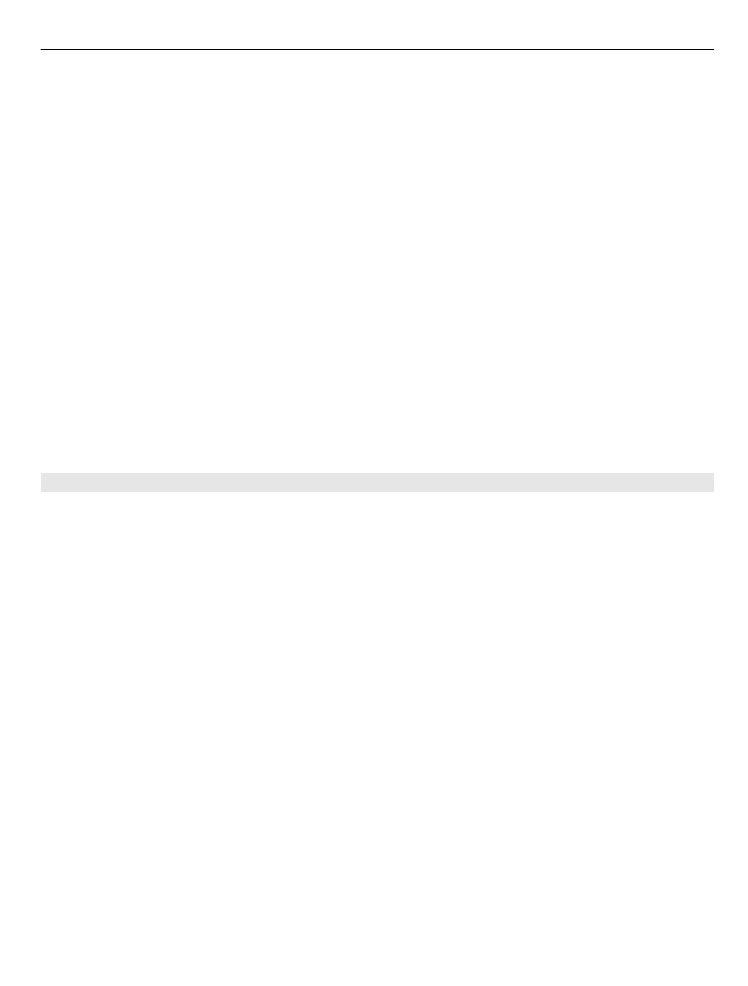
Anzeigen und Organisieren von Orten oder Routen
Über Ihre Favoriten können Sie schnell auf Ihre gespeicherten Orte und Routen
zugreifen.
Gruppieren Sie die Orte und Routen in einer Sammlung, beispielsweise, wenn Sie eine
Reise planen.
Wählen Sie
Menü
>
Karten
und
Favoriten
.
Anzeigen eines gespeicherten Orts auf der Karte
1 Wählen Sie
Orte
.
2 Navigieren Sie zum Ort.
3 Wählen Sie
Auf Karte zeigen
.
Um zur Liste der gespeicherten Orte zurückzukehren, wählen Sie
Liste
.
Erstellen einer Sammlung
Wählen Sie
Neue Sammlung erstellen
und geben Sie einen Sammlungsnamen ein.
Hinzufügen eines gespeicherten Orts zu einer Sammlung
1 Wählen Sie
Orte
und den Ort.
2 Wählen Sie
Samml. organisieren
.
3 Wählen Sie
Neue Sammlung
oder eine vorhandene Sammlung.
Karten 93
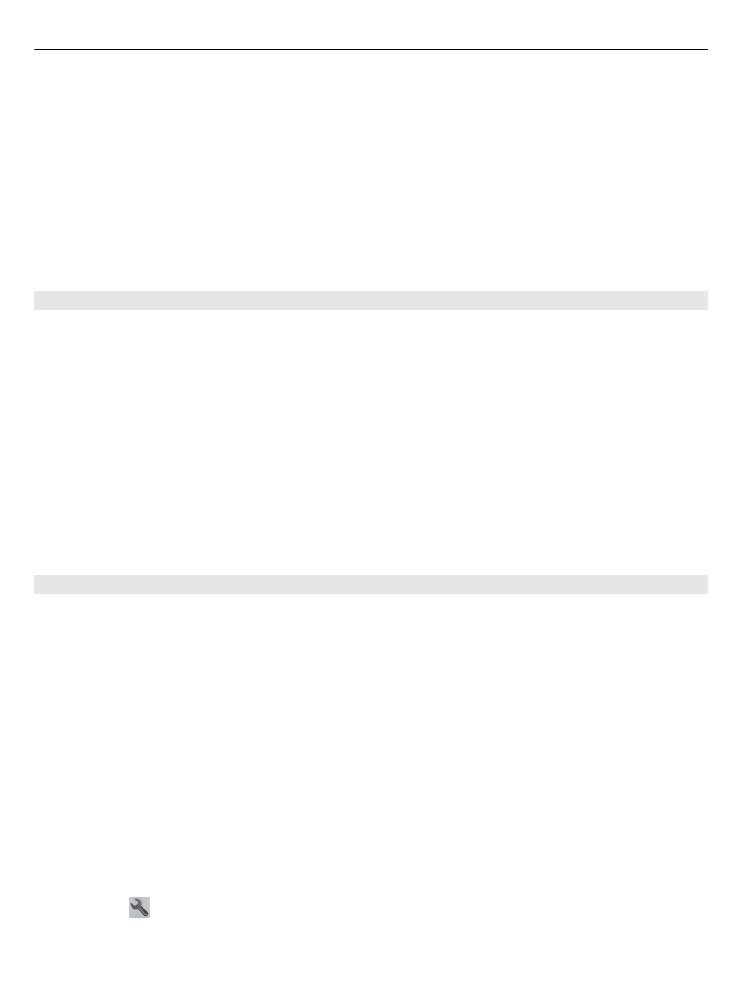
Umbenennen oder Löschen eines gespeicherten Ortes in einer Sammlung
1 Wählen Sie
Orte
.
2 Wählen Sie den Ort aus und wählen Sie dann im Popup-Menü die gewünschte
Option.
Umbenennen oder Löschen einer Route in einer Sammlung
1 Wählen Sie
Routen
.
2 Halten Sie die Route gedrückt und wählen Sie dann im Popup-Menü die gewünschte
Option.